迅捷PDF虚拟打印机怎么把PPT转换并打印成图片?
发表时间:2018-10-17 来源: PC9软件园 作者: pc9 阅读: 2500
日常学习工作中,我们都可能需要把PDF转换并打印成一些别的格式,比如说:PNG、Word、PPT等格式,而pc9今天要推荐的是迅捷PDF虚拟打印机把PPT转成图片格式。迅捷PDF虚拟打印机是一款由上海互盾信息科技有限公司开发的能够将Word、Excel、PPT、JPG、CAJ等轻松实现文档转换与打印的软件。
1、下载并且安装好迅捷PDF虚拟打印机,然后点击“配置设定”按钮;
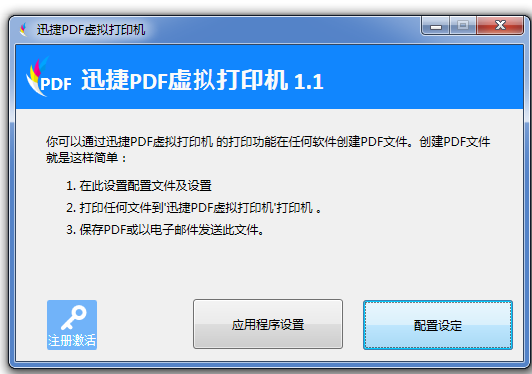
2、进入迅捷PDF虚拟打印机配置设定页面,点击保存功能选项,在“选取默认的文件格式”下,选择“PNG/JPEG”;
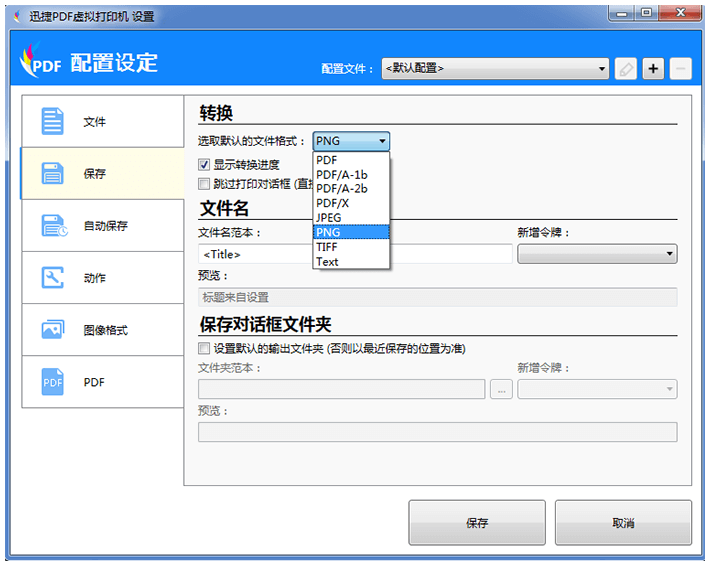
3、然后打开要打印的PPT文件,单击文件,点击打印功能;
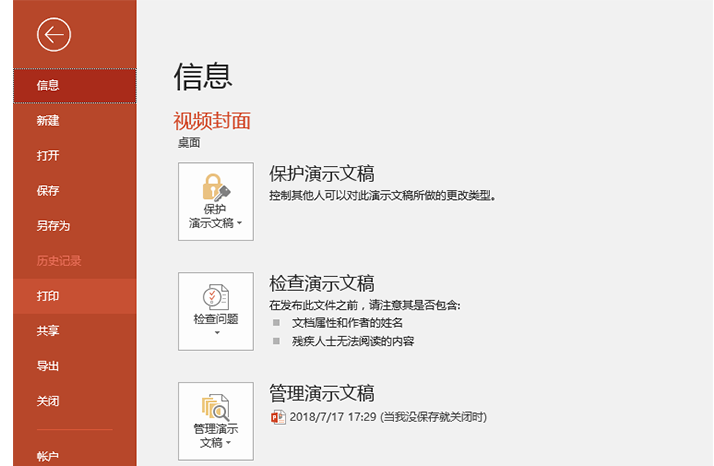
4、选择打印机为迅捷PDF虚拟打印机,点击打印按钮;
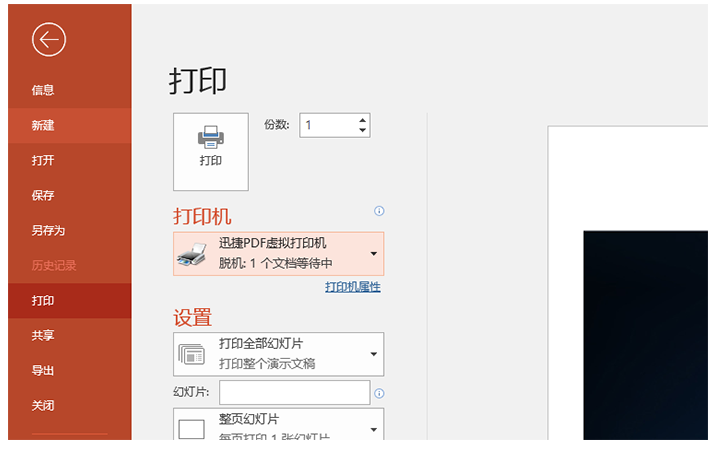
5、弹出页面,点击“试用”功能;
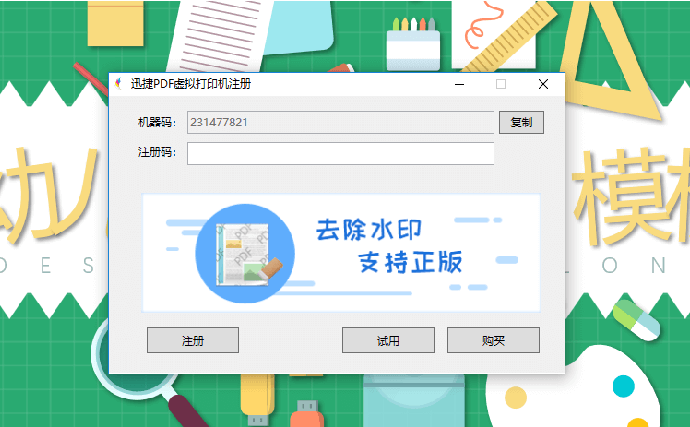
6、点击“保存”按钮,保存打印好的文件;
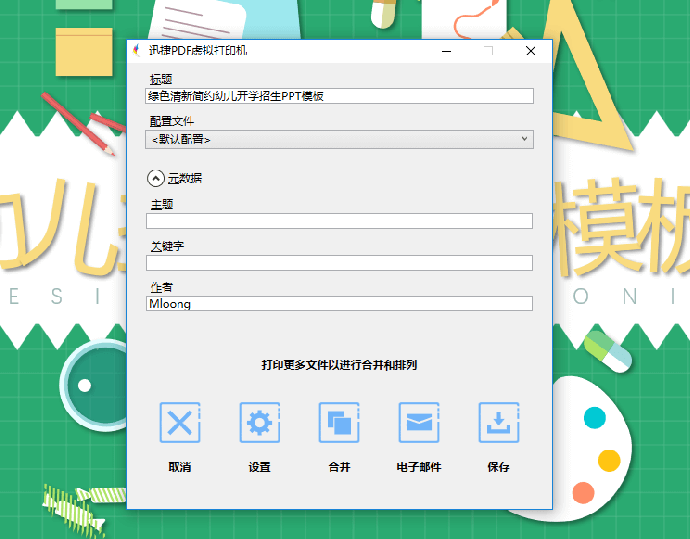
7、设置文件保存路径,稍等一会,打印完成了。
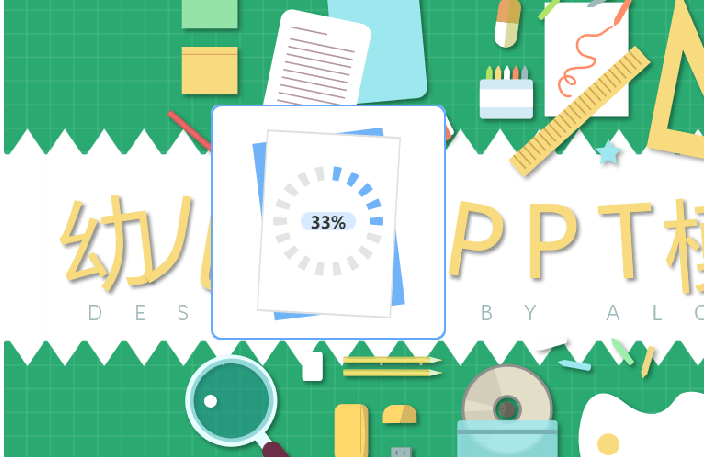
按照这篇文章操作,很简单就能够用迅捷PDF虚拟打印机把PPT转换并打印成图片了。最后同样希望大家多关注PC9软件园,这里每天会定时更新软件应用信息和各类热门资讯。
上一篇:PS实用教程:增强图片清晰度
下一篇:PE启动时老旧电脑无法使用键盘操作怎么办

 三角洲行动
三角洲行动  和平精英PC模拟器
和平精英PC模拟器  WPS Office 2024
WPS Office 2024  小番茄zip解压缩
小番茄zip解压缩  豆包AI
豆包AI  冒险岛:枫之传说
冒险岛:枫之传说  小番茄C盘清理
小番茄C盘清理  123打字练习
123打字练习  蓝屏修复工具
蓝屏修复工具  全能王多聊
全能王多聊  DLL修复大师
DLL修复大师  小易电脑医生
小易电脑医生  鲁大师尊享版
鲁大师尊享版  极光PDF
极光PDF  青鸟浏览器
青鸟浏览器  酷我K歌
酷我K歌  系统总裁
系统总裁 系统封装
系统封装 驱动大全
驱动大全 纯净PE工具
纯净PE工具 一键重装系统
一键重装系统 系统下载
系统下载 人工智能APP
人工智能APP AI人工智能软件
AI人工智能软件 远程控制软件
远程控制软件 热门游戏
热门游戏 360游戏大厅
360游戏大厅  风灵月影
风灵月影  FIash修复工具
FIash修复工具  腾讯元宝
腾讯元宝  谷歌地图
谷歌地图  碳碳岛
碳碳岛  最终幻想14
最终幻想14  向日葵企业SOS端32位
向日葵企业SOS端32位  向日葵企业SOS端
向日葵企业SOS端  80对战平台
80对战平台  微软锁屏画报
微软锁屏画报  ds大模型安装助手
ds大模型安装助手  Ollama
Ollama  .NET修复工具
.NET修复工具  错误代码修复工具
错误代码修复工具  Steam错误修复工具
Steam错误修复工具 



